怎么解决u盘有写保护的问题
- 分类:U盘教程 回答于: 2021年06月20日 08:01:56
相信有不少朋友遇到过u盘有写保护的情况,可u盘提示写保护,怎么解决u盘有写保护的问题呢?很多朋友还是不知道如何处理,所以今天我们就针对u盘有写保护的问题,给大家介绍u盘有写保护解决方法。
怎么解决u盘有写保护的问题?具体的方法如下:
通过修改注册表来解决u盘被写保护的问题!
1、开始菜单 - 运行 - 然后在输入框中输入:“regedit.exe”,再按回车键,即打开注册表;
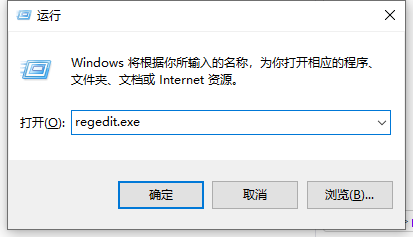
2、打开注册表以后一次进入“HKEY_LOCAL_MACHINESYSTEMCurrentControlSetControlStorageDevicePolicies”目录,如果没有找到“StorageDevicePolicies”项,那么我们就新建一个StorageDevicePolicies项。
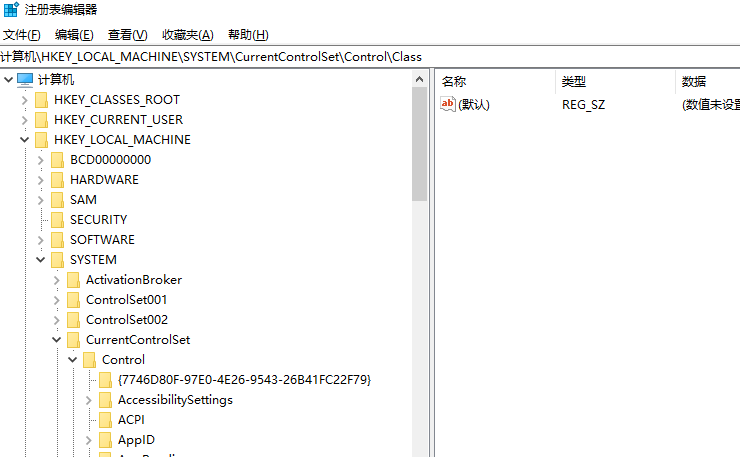
3、新建好StorageDevicePolicies项后,再右边窗口建立“Dword值”并重命名为“WriteProtect”再将其值改为“0”。
4、重新启动电脑。
以上四步为常规操作,但在实际操作中,进行以上四步操作有时会解决不了写保护的问题,针对此问题u启动小编进行了如下操作:

5、我们重启电脑的时候不要把u盘拔出来,插着u盘重启,等系统重启至u盘灯闪时,拔出u盘。
6、最后系统重启进入到桌面后我们再插入u盘,u盘被写保护的问题就解决了,u盘操作也恢复正常!
以上就是小编带来的怎么解决u盘有写保护的问题的全部内容,希望可以提供帮助。
 有用
26
有用
26


 小白系统
小白系统


 1000
1000 1000
1000 1000
1000 1000
1000 1000
1000 1000
1000 1000
1000 1000
1000 1000
1000 1000
1000猜您喜欢
- u盘装系统教程是什么2023/01/18
- 通过小白一键重装系统u盘重装系统教程..2021/07/02
- 实用电脑u盘重装系统教程win7旗舰版..2021/04/22
- 小白系统u盘重装教程步骤2023/01/14
- u盘制作教程2022/11/10
- 硬盘坏道修复工具操作教程..2017/11/27
相关推荐
- 深度winpe u盘版,小编教你如何制作U盘..2018/02/23
- 怎么用u盘重装系统大白菜2022/10/17
- 2020年u盘什么牌子好总结2020/11/28
- u盘删除数据恢复,小编教你如何恢复u盘..2017/12/05
- 老毛桃u盘启动盘制作工具重装win10教..2022/02/07
- 最干净的u盘启动盘制作工具如何制作启..2021/07/31

















